Sie können vier verschiedene Treppentypen in 3ds Max erstellen: Wendeltreppe, Gerade Treppe, L-Treppe und U-Treppe.
- Um das Ansichtsfenster zu schwenken, drehen Sie das Mausrad oder ziehen Sie mit
 (der mittleren Maustaste).
(der mittleren Maustaste). - Um das Ansichtsfenster zu umkreisen, halten Sie die Taste
 gedrückt und drehen Sie das Mausrad oder ziehen Sie mit
gedrückt und drehen Sie das Mausrad oder ziehen Sie mit  .
. - Um das Ansichtsfenster zu vergrößern oder zu verkleinern, drehen Sie das Mausrad oder halten Sie die Tasten
 +
+ gedrückt und ziehen Sie mit
gedrückt und ziehen Sie mit  nach vorn bzw. hinten.
nach vorn bzw. hinten.
Treppen und Materialien
3ds Max weist Treppen vorgabemäßig sieben verschiedene Material-IDs zu. Die Materialbibliothek aectemplates.mat enthält das Material Stair-Template, ein Multi-/Unterobjekt-Material, das zur Verwendung mit Treppen entwickelt wurde. Jede Treppen-/Material-Komponente wird nachstehend zusammen mit der entsprechenden Material-ID aufgelistet.
| Material-ID | Treppen-/Material-Komponente |
|---|---|
| 1 | Treppenstufen |
| 2 | Vordere Setzstufe der Treppen |
| 3 | Unterseite, Rückseite und Seiten der Setzstufen von Treppen |
| 4 | Treppenspindel |
| 5 | Treppenhandläufe |
| 6 | Treppenbalken |
| 7 | Treppenwangen |
Prozeduren
So erstellen Sie Geländer für Treppen:
- Erstellen Sie die Treppen. Weitere Informationen erhalten Sie in den einzelnen Themen zu den verschiedenen Treppentypen.
- Aktivieren Sie im Bereich "Geometrie generieren" unter "Geländerpfad"
 "Links und Rechts".
"Links und Rechts". 3ds Max platziert über den Treppen linke und rechte Geländerpfade.
- Setzen Sie im Rollout "Geländer" die Höhe auf 0,0.
- Klicken Sie auf
 Erstellungsgruppe
Erstellungsgruppe  AEC Erweitert
AEC Erweitert  Zaun, um das erste Geländer zu erstellen.
Zaun, um das erste Geländer zu erstellen. - Klicken Sie im Rollout "Zaun"
 "Zaunpfad auswählen", und wählen Sie einen der Geländerpfade auf den Treppen aus.
"Zaunpfad auswählen", und wählen Sie einen der Geländerpfade auf den Treppen aus. - Stellen Sie die Geländerparameter ein.
3ds Max merkt sich die von Ihnen festgelegten Parameter. Beim Erstellen des nächsten Geländers erhält es dieselben Parameter, die Sie für das erste Geländer festlegen.
- Drücken Sie die rechte Maustaste, um die Erstellung des ersten Geländers abzuschließen.
- Klicken Sie erneut auf "Geländer", um das zweite Geländer zu erstellen.
- Klicken Sie auf "Zaunpfad auswählen", und wählen Sie den anderen Geländerpfad auf den Treppen aus.
Benutzeroberfläche
Rollout "Objekttyp"

- Treppenauswahlschaltflächen
-
Klicken Sie auf eine dieser Tasten, um den Treppentyp anzugeben, den Sie erstellen möchten.
Rollout "Name und Farbe"
Mit diesem Rollout können Sie den Namen der ausgewählten Treppe und ihre Farbe festlegen. Weitere Informationen finden Sie unter Objektname und Drahtgittermodellfarbe.
Rollout Parameter
Bereich "Typ"
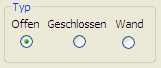
- Offen Erstellt eine offene Treppe mit Setzstufen.
- Geschlossen Erstellt eine Treppe mit geschlossenen Setzstufen.
- Quader Erstellt eine Treppe mit geschlossenen Setzstufen und geschlossenen Wangen auf beiden Seiten.
Bereich "Setzstufen"
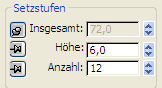
3ds Max lässt eine Setzstufenoption gesperrt, während Sie die anderen beiden Optionen ändern. Um eine Option zu sperren, klicken Sie auf einen Reißnagel. Um eine Option zu entsperren, klicken Sie auf einen hervorstehenden Reißnagel. 3ds Max sperrt den Wert des Zahlenauswahlfeldes des Parameters mit dem gedrückten Reißnagel und ermöglicht eine Änderung der Werte der Zahlenauswahlfelder des Parameters mit dem hervorstehenden Reißnagel.
- Insgesamt
-
Bestimmt die Höhe des Treppenabschnitts.
- Höhe
-
Bestimmt die Höhe der Setzstufen.
- Anzahl
-
Bestimmt die Anzahl der Setzstufen. Es ist immer eine Setzstufe mehr als Trittstufen vorhanden. Diese integrierte Setzstufe befindet sich zwischen der oberen Trittstufe der Treppe und dem oberen Fußboden.
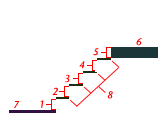
Lineare Treppe mit fünf Setzstufen
.1 bis 4. Höhen
5. Die integrierte Setzstufe
6. Der obere Fußboden
7. Der untere Fußboden
8. Die Trittstufen
Rollout "Wangen"
Diese Steuerelemente stehen nur zur Verfügung, wenn Sie "Wangen" im Rollout "Parameter"  Bereich "Geometrie generieren" aktivieren.
Bereich "Geometrie generieren" aktivieren.
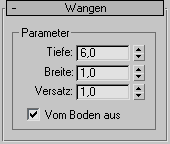
- Tiefe
-
Bestimmt, wie weit die Wangen nach unten zum Boden reichen.
- Breite
-
Bestimmt die Breite der Wangen.
- Versatz
-
Bestimmt den vertikalen Abstand der Wangen vom Fußboden.
- Vom Boden aus
-
Bestimmt, ob die Wangen am Boden oder bündig mit der ersten Setzstufe beginnen oder ob die Wangen bis zum Fußboden weiterlaufen. Dies legen Sie mit der Option "Versatz" fest.
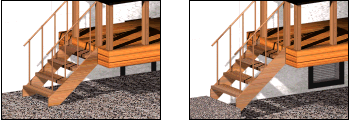
Links: Wangen, die bis zum Fußboden weiterlaufen. ("Vom Boden aus" deaktiviert.)
.Rechts: Wangen vom Fußboden aus. ("Vom Boden aus" aktiviert.)
Rollout "Treppenbalken"
Diese Steuerelemente stehen nur zur Verfügung, wenn Sie "Treppenbalken" im Rollout "Parameter"  Bereich "Geometrie generieren" aktivieren.
Bereich "Geometrie generieren" aktivieren.
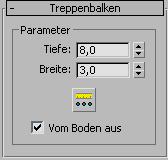
- Tiefe
-
Bestimmt, wie weit der Treppenbalken nach unten zum Boden reicht.
- Breite
-
Bestimmt die Breite des Treppenbalkens.
-
 Treppenbalkenabstand
Treppenbalkenabstand -
Bestimmt den Abstand des Treppenbalkens. Wenn Sie auf diese Schaltfläche klicken, wird das Dialogfeld "Treppenbalkenabstand" angezeigt. Geben Sie die Anzahl der gewünschten Treppenbalken mit der Option "Anzahl" an. Weitere Informationen zu den Abstandsoptionen in diesem Dialogfeld finden Sie unter Abstand-Hilfsmittel.
- Vom Boden aus
-
Bestimmt, ob der Treppenbalken am Boden oder bündig mit der ersten Setzstufe beginnt oder ob er bis zum Fußboden weiterläuft. Dies legen Sie mit der Option "Versatz" fest.
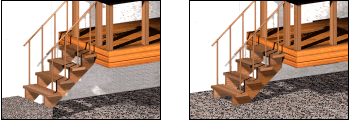
Links: Treppenbalken vom Fußboden aus. ("Vom Boden aus" aktiviert.)
.Rechts: Treppenbalken, der bis zum Fußboden weiterläuft. ("Vom Boden aus" deaktiviert.)
Rollout "Geländer"
Diese Steuerelemente stehen nur zur Verfügung, wenn Sie eine oder mehrere Optionen von "Handlauf" oder "Geländerpfad" im Rollout "Parameter"  Bereich "Geometrie generieren" aktivieren. Außerdem stehen die Optionen "Segmente" und "Radius" nicht zur Verfügung, wenn keine der Handlaufoptionen aktiviert ist.
Bereich "Geometrie generieren" aktivieren. Außerdem stehen die Optionen "Segmente" und "Radius" nicht zur Verfügung, wenn keine der Handlaufoptionen aktiviert ist.
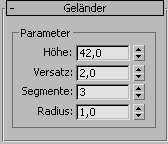
- Höhe
-
Steuert die Höhe der Geländer von den Trittstufen aus.
- Versatz
-
Steuert den Versatz der Geländer vom Ende der Trittstufen aus.
- Segmente
-
Bestimmt die Anzahl der Segmente in den Geländern. Je höher die Werte, desto glatter das Geländer.
- Radius
-
Legt die Dicke des Geländers fest.